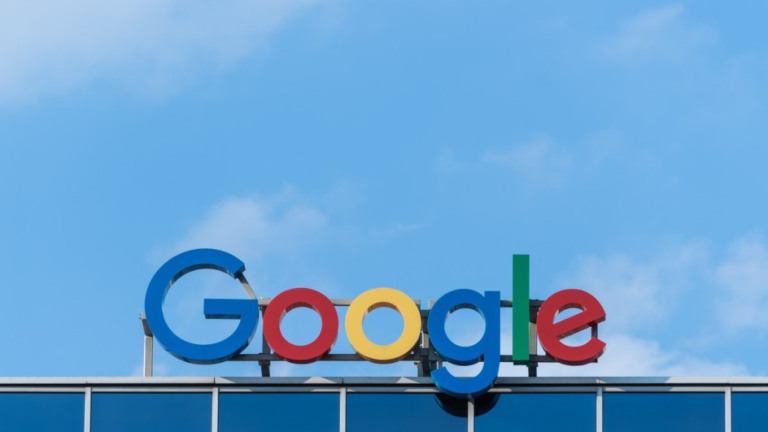Usuários de dispositivos Apple têm até o dia 26 de julho para salvar imagens armazenadas no ‘Meu Compartilhamento de Fotos’, já que o recurso será completamente encerrado nesta data. Desde 26 de julho, não é mais possível fazer o upload de imagens utilizando a ferramenta.
O ‘Meu Compartilhamento de Fotos’ faz o upload das fotos mais recentes do dispositivo na nuvem, armazenando-as por 30 dias, mesmo que a conta do iCloud não tenha espaço disponível. Após esse período, as imagens são apagadas do armazenamento em nuvem.
A Apple informa que as fotos não são deletadas do dispositivo, ou seja, se o usuário não apagou as imagens do iPhone, iPad ou Mac, não é necessário se preocupar. Por outro lado, se as fotos estiverem salvas apenas na nuvem, é necessário resgatá-las antes do fim do prazo. Veja como:
No iPhone ou iPad
- Abra o Fotos e toque em Álbuns;
- Toque em Meu Compartilhamento de Fotos e, depois, em Selecionar;
- Toque nas fotos que você deseja salvar e clique no botão Compartilhar. Depois, clique em Salvar Imagem.
No Mac
- Abra o app Fotos e, em seguida, abra o álbum Meu Compartilhamento de Fotos;
- Selecione todas as fotos que você deseja salvar ;
- Arraste-as do álbum Meu Compartilhamento de Fotos para sua Biblioteca.
iCloud: como ativar o armazenamento automático
Após o dia 26 de julho, o serviço será completamente encerrado. Quem quiser armazenar as fotos na nuvem terá que ativar o recurso Fotos do iCloud em todos os dispositivos. Confira o passo a passo:
No iPhone ou iPad
- Acesse Ajustes, clique no seu nome e, depois, em iCloud;
- Verifique se o recurso está ativado. Se não estiver, ative-o.
No Mac
- Selecione o menu Apple;
- Clique em Ajustes do Sistema, depois no seu nome e, finalmente, toque em iCloud;
- Você deve ver “Ativado” ao lado de Fotos em cada um dos dispositivos.
Fonte: Tecnologia